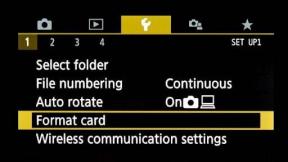Google Pixel 4 XL Messaging App krahh ja külmub: kuidas seda parandada?
Veaotsingu Juhend / / August 05, 2021
Sõnumside rakendus on kolmanda osapoole rakendus, ehkki selle on välja töötanud ainult Google ja kui sellega probleeme tekib, on see pigem lihtsalt rakendustega seotud probleem. Meil on lugejaid, kellele kuulub Google Pixel 4 XL, kes teatasid, et on rakenduse Messaging kasutamisel probleeme ilmnenud. Mõnikord jookseb see tihti kokku ja mõnikord külmub, mis muudab selle kasutamise võimatuks.
Selles artiklis tutvustame teile Google Pixel 4 XL Messaging App Crash and Freezes-i probleemi tõrkeotsingut. Püüame välja selgitada, miks probleem tekib, et saaksime sellega tõhusalt toime tulla. Pärast selle tõrke ilmnemist lakkab teie sõnumirakendus töötamast ja peate selle lahendama, otsides lahendusi erinevatest foorumitest ja veebisaitidelt. Kuid see on tõesti suur projekt, et leida lahendusi ja neid ükshaaval proovida, eks?
Sisukord
-
1 Parandage Google Pixel 4 XL-i tekstsõnumite rakenduse krahh ja tardumine
- 1.1 1. Veaotsing turvarežiimis
- 1.2 2. Kustutage rakenduse andmed ja vahemälu
- 1.3 3. Värskendage uusimale tarkvarale
- 1.4 4. Tehases lähtestage telefon taasterežiimist
- 2 Järeldus
Parandage Google Pixel 4 XL-i tekstsõnumite rakenduse krahh ja tardumine
1. Veaotsing turvarežiimis
Kui te ei tea, mis on turvarežiim, keelab süsteem ajutiselt kõik teie seadmesse installitud kolmanda osapoole rakendused. Seda tehes saame teada, millises rakenduses probleem esineb. Turvarežiimi sisselülitamiseks toimige järgmiselt.
- Hoidke seadme toitenuppu all.
- Puudutage ekraanil ja hoidke toide väljas. Puudutage nuppu OK.
- Kui näete ekraani allosas valikut „Turvarežiim”.
Pärast turvarežiimi käivitamist kontrollige probleemi algpõhjust ja proovige see lahendada ainult sealt.
2. Kustutage rakenduse andmed ja vahemälu
- Avage Pixel Launcheri seaded.
- Puudutage valikut Rakendused ja märguanded.
- Puudutage valikut Kuva kõik rakendused.
- Puudutage rakendust, mille soovite vahemälu ja andmed kustutada.
- Puudutage käsku Peata peatamine.
- Puudutage nuppu OK.
- Puudutage valikut Salvestusruum.
- Puudutage käsku Tühjenda vahemälu ja ka Kustuta andmed.
- Puudutage nuppu OK.
3. Värskendage uusimale tarkvarale
Google Pixel 4 ja 4 XL tarkvaravärskenduse kontrollimiseks toimige järgmiselt.
- Kõigepealt veenduge, et teil oleks Interneti-ühendus kas Wifi või mobiilsidevõrgu kaudu.
- Avage pikslite käivitusprogrammis rakendus Seaded.
- Kerige alla ja puudutage valikut Süsteem.
- Puudutage valikut Täpsem.
- Kerige lõpuni ja puudutage valikut Süsteemivärskendus.
- Kui süsteemivärskendus on saadaval, näete ekraanil valikut. Puudutage valikut Laadi alla ja installi.
- Kui teie süsteem on ajakohane, näete teadet, et süsteem on ajakohane.
4. Tehases lähtestage telefon taasterežiimist
Juhul kui te ei tea, mis on taastamine, on esimene, mida alglaadur heliseb, taastamine. Taasterežiim viitab spetsiaalsele käivitatavale sektsioonile, mis sisaldab sinna installitud taasterakendust. Ja saate oma telefoniga mõned probleemid lahendada. Tehase lähtestamiseks taasterežiimist tehke järgmist.
- Lülitage telefon välja.
- Kui see on välja lülitatud. Hoidke toite- ja helitugevuse vähendamise nuppu samaaegselt all, kuni kuvatakse Google'i logo.
- Vabastage toitenupp, kuid hoidke helitugevuse vähendamise nuppu all, kuni kuvatakse taasterežiimi ekraan.
- Taasterežiimi käivitamiseks vajutage toitenuppu.
- Pärast taasterežiimis käivitamist kasutage helitugevuse nuppe, et tõsta valik Pühi andmed / tehase lähtestamine.
- Selle suvandi valimiseks vajutage toitenuppu.
- Pärast lähtestamist taaskäivitage süsteem lihtsalt helitugevuse ja toitenuppude abil.
Lisaks saate oma konkreetse probleemi postitada ka Google'i foorum.
Järeldus
Loodetavasti peaks rakendus Messages siia jõudmiseks hästi töötama. Juhul, kui rakendus teid endiselt häirib, proovige mõnda aega üle minna kolmanda osapoole sõnumside rakendusele. Võite proovida selliseid rakendusi nagu Textra, Pulssja Microsofti SMS-korraldaja.
Kas teil on Pixeli seade või mõni muu Android-seade ja vajate seda tüüpi lihtsaid õpetusi? Püsige siis tunnis GetDroidTipsi Androidi näpunäited veergu, kuna peagi on saadaval palju lihtsaid õpetusi Pixel 4 XL jaoks.
Kui teil on selle kohta küsimusi, on kommentaaride jaotis teile alati saadaval.
Veel selliseid
- Pixel 4 XL mobiilne andmeside ei tööta: kuidas parandada, kui Internetis on viga?
- Google Pixel 4 XL spetsifikatsioonid, hind ja ülevaade
- Kuidas lahendada ekraani värelusprobleeme teenustes Google Pixel 4 ja 4 XL
- Kuidas parandada kaamera ebaõnnestunud viga rakendustes Google Pixel 4 ja 4 XL
- Google Pixel 4 või 4 XL ei saa tekstsõnumeid (SMS-e) saata: Kiirparandus
- Levinumad probleemid teenuses Google Pixel 4XL ja lahendused - WiFi, Bluetooth, kaamera, SIM ja palju muud
Tere, olen Shekhar Vaidya, blogija, õppija, kes õpib CS-i ja programmeerimist.